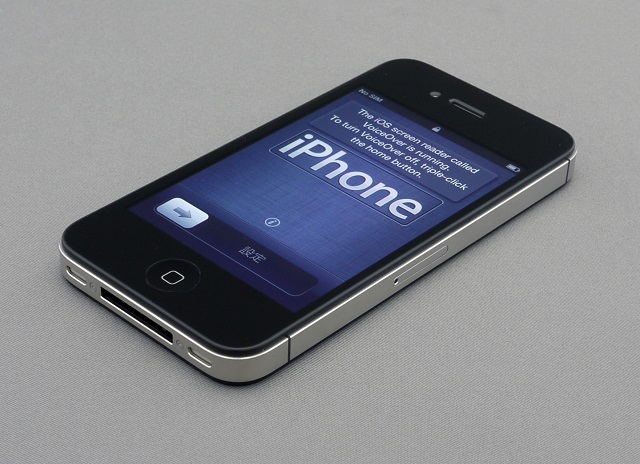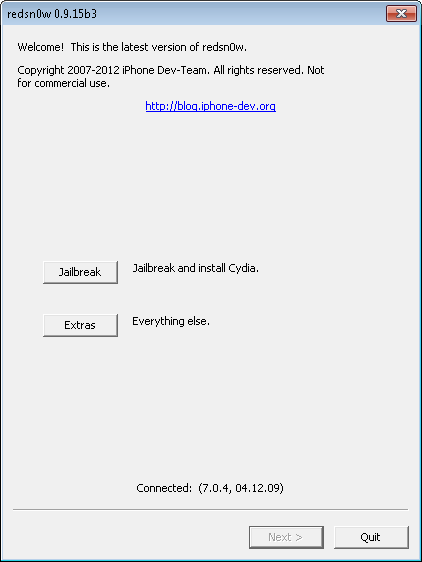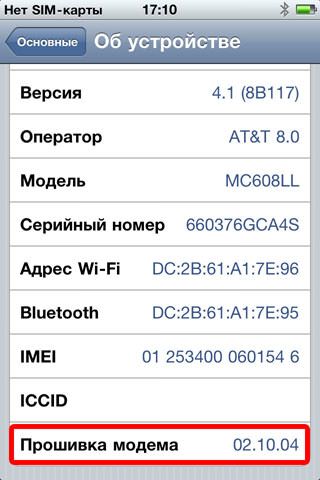- Как узнать версию модема на iPhone?
- Как узнать версию модема на включенном iPhone?
- Как узнать версию модема на неактивированном iPhone?
- Настройка режима модема на устройстве iPhone или iPad
- Настройка режима модема
- Подключение с использованием режима модема через Wi-Fi, Bluetooth или USB
- Bluetooth
- Настройка автоматического подключения для членов семьи
- Отключение устройств
- Установка или смена пароля Wi-Fi
- Как изменить прошивку модема iPhone — Вокруг-Дом — 2021
- Table of Contents:
- Шаг 1
- Шаг 2
- Шаг 3
- Шаг 4
- Шаг 5
- Как обновить прошивку жесткого диска
- Как обновить прошивку на Mac OS X
- Как обновить прошивку для маршрутизатора Netgear
- Iphone 5s Нет Прошивки Модема (Декабрь 2021).
- Версии iOS прошивок iPhone и соответствующие версии модемов
- iPhone 3G
- iPhone 3GS
- iPhone 4
- iPhone 4S
- iPhone 5
Как узнать версию модема на iPhone?
Модем вашего iPhone это радиомодуль, который отвечает за работу GPS и сотовой связи. Пользователям новых устройств Apple, данная информация не нужна (только если для общего развития), но обладателям старых устройств версия прошивки модема может пригодиться перед выполнением анлока устройства.
Определить версию модема на рабочем iPhone достаточно просто, но ситуация значительно ухудшается в том случае, если устройство не активировано и доступа к приложению Настройки нет. Ниже мы рассмотрим все варианты определения версии модема.
Как узнать версию модема на включенном iPhone?
Шаг 1. Перейдите в меню Настройки -> Основные -> Об этом устройстве
Шаг 2. Пролистайте вниз до строки Прошивка модема
В этом поле указана текущая версия прошивки вашего модема, отталкиваясь от которой вы можете приступать к анлоку iPhone.
В случае если iPhone не активирован и получить доступ к данному меню возможности нет, необходимо воспользоваться сторонними приложениями.
Как узнать версию модема на неактивированном iPhone?
Шаг 1. Загрузите утилиту redsn0w (для Windows и Mac)
Шаг 2. Распакуйте архив с загруженной программой и запустите ее от имени администратора
Шаг 3. Подключите iPhone к компьютеру с помощью USB кабеля и дождитесь определения утилитой вашего устройства. Ничего нажимать не нужно – версия вашего модема и установленной iOS будет отображена прямо на главном экране
Версия модема может понадобиться вам для анлока, однако, если вы не являетесь опытным пользователям, лучше воздержаться от самостоятельного выполнения данной процедуры. Лучше обратиться за помощью на наш форум, где вы можете найти подробный FAQ по анлоку и услуги профессионалов, способных очень быстро активировать ваш iPhone.
Источник
Настройка режима модема на устройстве iPhone или iPad
Режим модема позволяет раздавать мобильный интернет с iPhone или iPad (Wi-Fi + Cellular) при отсутствии доступа к сети Wi-Fi.
Настройка режима модема
- Перейдите в меню «Настройки» > «Сотовые данные» > «Режим модема» или «Настройки» > «Режим модема».
- Нажмите ползунок рядом с функцией «Разрешать другим».
Если параметр «Режим модема» не отображается, обратитесь к своему оператору и узнайте, доступно ли использование режима модема в вашем тарифе.
Подключение с использованием режима модема через Wi-Fi, Bluetooth или USB
Можно подключиться к устройству в режиме модема через Wi-Fi, Bluetooth или USB. А устройства с iOS 13 или более поздней версии, подключенные с помощью режима модема, сохраняют подключение, даже если экран заблокирован, что позволяет получать на них уведомления и сообщения.
В этой статье приведено несколько советов по использованию каждого способа.
При подключении устройства к точке доступа в режиме модема строка состояния становится голубой и показывает количество подключенных устройств. Количество устройств, которые можно одновременно подключить к точке доступа в режиме модема, зависит от оператора и модели iPhone. Если другие устройства подключились к точке доступа в режиме модема через Wi-Fi, можно использовать только сотовую сеть передачи данных для подключения к Интернету через хост-устройство.
Для подключения выполните следующие действия.
На устройстве, к которому требуется подключиться, перейдите в раздел «Настройки» > «Сотовая связь» > «Режим модема» или «Настройки» > «Режим модема» и убедитесь, что этот режим включен. Затем проверьте пароль Wi-Fi и имя телефона. Оставайтесь на этом экране, пока не будет установлено подключение к другому устройству в сети Wi-Fi.
На устройстве, которое требуется подключить, выберите «Настройки» > Wi-Fi и найдите в списке iPhone или iPad. Затем нажмите сеть Wi-Fi, к которой требуется подключиться. При необходимости введите пароль для режима модема.
Bluetooth
Чтобы проверить, обнаруживается ли iPhone или iPad, перейдите на экран «Настройки» > Bluetooth и не закрывайте его. Затем на компьютере Mac или PC следуйте указаниям производителя, чтобы настроить подключение к сети Bluetooth. Подробнее об использовании режима модема с Bluetooth.
Режим модема поддерживает подключения по Bluetooth компьютеров Mac, PC и других устройств. Чтобы подключить другое устройство iOS, используйте Wi-Fi.
Убедитесь, что на компьютере Mac или PC установлена последняя версия iTunes. Затем подключите iPhone или iPad к компьютеру с помощью кабеля USB из комплекта поставки. Если появится запрос Доверять этому компьютеру?, нажмите кнопку «Доверять».
Настройка автоматического подключения для членов семьи
Вы можете настроить функцию «Семейный доступ», чтобы члены семьи могли автоматически подключаться к вашему устройству в режиме модема без необходимости вводить пароль. Вот что нужно сделать:
- На вашем устройстве, находящемся в режиме модема, перейдите в «Настройки» > «Режим модема» > «Семейный доступ».
- Включите функцию «Семейный доступ». Если эта функция не отображается, узнайте, как настроить функцию «Семейный доступ».
- Нажмите имя каждого из членов семьи и укажите, нужно ли им запрашивать подтверждение или можно автоматически подключаться к вашему устройству в режиме модема.
Отключение устройств
Чтобы отключить устройство, выключите режим модема, отключите Bluetooth или отсоедините кабель USB от устройства.
Установка или смена пароля Wi-Fi
Необходимо установить пароль Wi-Fi, чтобы настроить режим модема. Чтобы сменить пароль Wi-Fi, перейдите в меню «Настройки» > «Сотовая связь» > «Режим модема» или «Настройки» > «Режим модема», затем нажмите «Пароль Wi-Fi»*.
Выберите пароль Wi-Fi не менее чем из восьми символов ASCII. При использовании символов не из таблицы ASCII другие устройства не смогут подключаться к точке доступа в режиме модема. В таблицу ASCII не входят символы китайского, русского, японского и других языков. К символам ASCII относятся следующие:
- Все буквы латинского алфавита в верхнем и нижнем регистрах
- Цифры от 0 до 9
- Некоторые знаки пунктуации
* После изменения пароля любые подключенные устройства будут отключены.
Источник
Как изменить прошивку модема iPhone — Вокруг-Дом — 2021
Table of Contents:
«Прошивка» — это имя, присваиваемое внутреннему программному обеспечению, на котором работает такое устройство, как iPhone от Apple. Если вы хотите изменить микропрограмму (которая включает микропрограмму, используемую для управления внутренним модемом устройства), вам необходимо сначала проверить и убедиться, что новая версия действительно доступна. Apple периодически выпускает обновления прошивки для iPhone, которые доступны при подключении вашего устройства к компьютеру.
кредит: Джастин Салливан / Новости Getty Images / Getty Images
Шаг 1
Подключите Apple iPhone к компьютеру. Вставьте один конец соединительного кабеля USB в длинный тонкий порт на нижней части iPhone. Затем подключите другой конец соединительного кабеля USB к любому работающему доступному порту USB на корпусе вашего компьютера.
Шаг 2
Откройте программное обеспечение Apple iPod / iPhone для управления iTunes.
Шаг 3
Найдите и нажмите на название вашего iPhone. Это будет в левой части окна программы iTunes под словом «Устройства».
Шаг 4
Нажмите «Проверить наличие обновлений». Если какие-либо обновления прошивки доступны для вашего iPhone, вы будете уведомлены.
Шаг 5
Нажмите «Скачать и установить». Это позволит загрузить обновления прошивки на ваш компьютер. После завершения процесса загрузки iTunes создаст резервную копию всех ваших личных настроек iPhone. Затем он установит новую прошивку на ваш iPhone. После завершения установки iTunes заменит все ваши личные настройки из резервной копии, а затем синхронизирует ваш iPhone с медиафайлами iTunes и библиотекой приложений. Вы только что обновили прошивку на своем iPhone.
Как обновить прошивку жесткого диска
Поддерживайте бесперебойную работу ваших жестких дисков и твердотельных дисков, обновляя их встроенное ПО. Если вы недавно установили новое оборудование или операционную систему на .
Как обновить прошивку на Mac OS X
Прошивка предоставляет инструкции для правильной работы оборудования на вашем Mac. Инструкции управляют многими низкоуровневыми функциями, которые влияют на мощность, температуру и сон .
Как обновить прошивку для маршрутизатора Netgear
Постоянное обновление прошивки вашего маршрутизатора повышает производительность устройства и помогает защитить вашу сеть от новейших угроз безопасности. Прошивка на твой .
Iphone 5s Нет Прошивки Модема (Декабрь 2021).
Источник
Версии iOS прошивок iPhone и соответствующие версии модемов
Вы заинтересовались “анлоком” своего iPhone, но не уверены можно ли это осуществить? Мы понимаем Ваш страх, ведь получить iPod вместо смартфона не особенно приятно. В это статье мы расскажем какие аппараты с какими версиями iOS прошивок и модемом подвергаются анлоку, а какие, на данный момент, нет.
Baseband — это радиомодуль iPhone, отвечающий за связь вашего устройства с сетью сотового оператора. Внутри Baseband зашита своя прошивка, защищенная специальным крипто-ключом. В данной прошивке хранится список SIM-карт, которым разрешено подключаться к сети с залоченного телефона. Процесс обхода ограничения данной проверки и называется разлочкой.
Не все версии модемов можно разблокировать, хотя многие из них появились действительно давно. Объясняется это по-разному, но чаще всего, банально, из-за невозможности проведения такой операции.
Зеленым будет выделены встроенные модемы моделей iPhone, анлок которых возможен без каких-либо ограничений. Красным — те, программный анлок с помощью Ultrasn0w которых в настоящее время осуществить не получится.
iPhone 3G
iPhone OS 2.0 — 01.45.00
iPhone OS 2.0.1 — 01.48.02
iPhone OS 2.0.2 — 02.08.01
iPhone OS 2.1 — 02.11.07
iPhone OS 2.2 — 02.28.00
iPhone OS 2.2.1 — 02.30.03
iOS 3.0 — 04.26.08
iOS 3.0.1 — 04.26.08
iOS 3.1 — 05.11.07
iOS 3.1.2 — 05.11.07
iOS 3.1.3 — 05.12.01
iOS 4.0 — 05.13.04
iOS 4.0.1 — 05.13.04
iOS 4.0.2 — 05.13.04
iOS 4.1 — 05.14.02
iOS 4.2.1 — 05.15.04
iPhone 3GS
iOS 2.0 — 01.45.00
iOS 2.0.1 — 01.48.02
iOS 2.0.2 — 02.08.01
iOS 2.1 — 02.11.07
iOS 2.2 — 02.28.00
iOS 2.2.1 — 02.30.03
iOS 3.0 — 04.26.08
iOS 3.0.1 — 04.26.08
iOS 3.1 — 05.11.07
iOS 3.1.2 — 05.11.07
iOS 3.1.3 — 05.12.01
iOS 4.0 — 05.13.04
iOS 4.0.1 — 05.13.04
iOS 4.0.2 — 05.13.04
iOS 4.1 — 05.14.02
iOS 4.2.1 — 05.15.04
iOS 4.3 — 05.16.01
iOS 4.3.1 — 05.16.02
iOS 4.3.2 — 05.16.02
iOS 4.3.3 — 05.16.02
iOS 4.3.4 — 05.16.02
iOS 4.3.5 — 05.16.02
iOS 5.0 — 05.16.05
iOS 5.0.1 — 05.16.05
iOS 5.1 — 05.16.05
iOS 5.1.1 — 05.16.05
iOS 6.0 — 05.16.07
iOS 6.0.1 — 05.16.07
iOS 6.1 — 05.16.08
Примечание: в том случае, если ваш iPhone 3GS находится под управлением iOS 6.1, но версия модема осталась 04.26.08, 05.11.07, 05.12.01, 05.13.04, 06.15.00, то анлок возможен стандартным способом.
iPhone 4
iOS 4.0 — 01.59.00
iOS 4.0.1 — 01.59.00
iOS 4.0.2 — 01.59.00
iOS 4.1 — 02.10.04
iOS 4.2.1 — 03.10.01
iOS 4.3 — 04.10.01
iOS 4.3.1 — 04.10.01
iOS 4.3.2 — 04.10.01
iOS 4.3.3 — 04.10.01
iOS 4.3.4 — 04.10.01
iOS 4.3.5 — 04.10.01
iOS 5.0 — 04.11.08
iOS 5.0.1 — 04.11.08
iOS 5.1 — 04.12.01
iOS 5.1.1 — 04.12.01
iOS 6.0 — 04.12.02
iOS 6.0.1 — 04.12.02
iOS 6.1 — 04.12.05
Примечание: если Ваш iPhone 4 работает на iOS 5.x и версия модема 01.59.00, 02.10.04, 03.10.01, 04.10.01, то анлок возможен стандартным способом. В случае если у вас установлена iOS 6.x и версия модема: 01.59.00, то анлок также возможен.
iPhone 4S
iOS 5.0 — 1.0.11
iOS 5.0.1 — 1.0.13
iOS 5.1 — 2.0.10
iOS 5.1.1 — 2.0.12
iOS 6.0 — 3.0.04
iOS 6.0.1 — 3.0.04
iOS 6.1 — 3.4.01
iOS 6.1.1 — 3.4.02
iPhone 5
iOS 6.0 — 1.00.16
iOS 6.0.1 — 1.01.00
iOS 6.1 — 3.04.25
Узнать версию модема вашего iPhone можно зайдя в Настройки -> Основные -> Об этом устройстве -> версия модема.
Напомню, анлок можно осуществить с помощью утилиты ultrasn0w, скачать которую можно из Cydia.
Источник